wpsppt中如何制作活力橙色通用型时间轴
1、在插入选项卡中点击形状,选择其中的椭圆,按住shift键,在页面上绘制出大小一致的正圆形。

2、选中圆形,在绘图工具中点击填充,选择其中的“无填充颜色”,点击轮廓,线条颜色填充为橙色,线条宽度设置为3磅。

3、接着再互佛插入直线,用来连接圆形,效果如图所示。
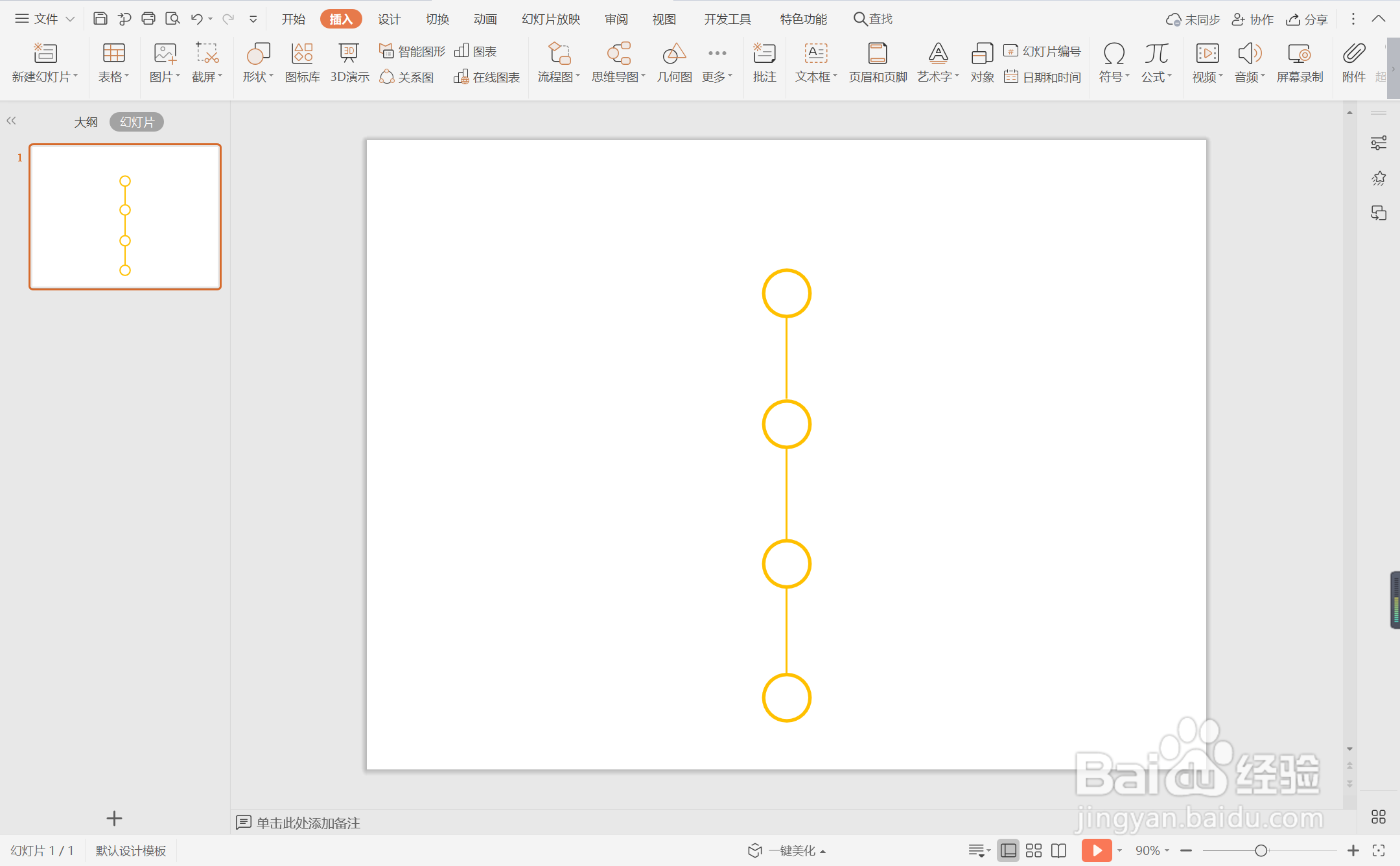
4、同时插入大小一致的矩形,放置在圆形的左右两侧。

5、选中矩形,颜色填充为橙色,并设置为无边框。沃佛册

6、圆形和矩形之间,用长短一致的虚线进行连接。
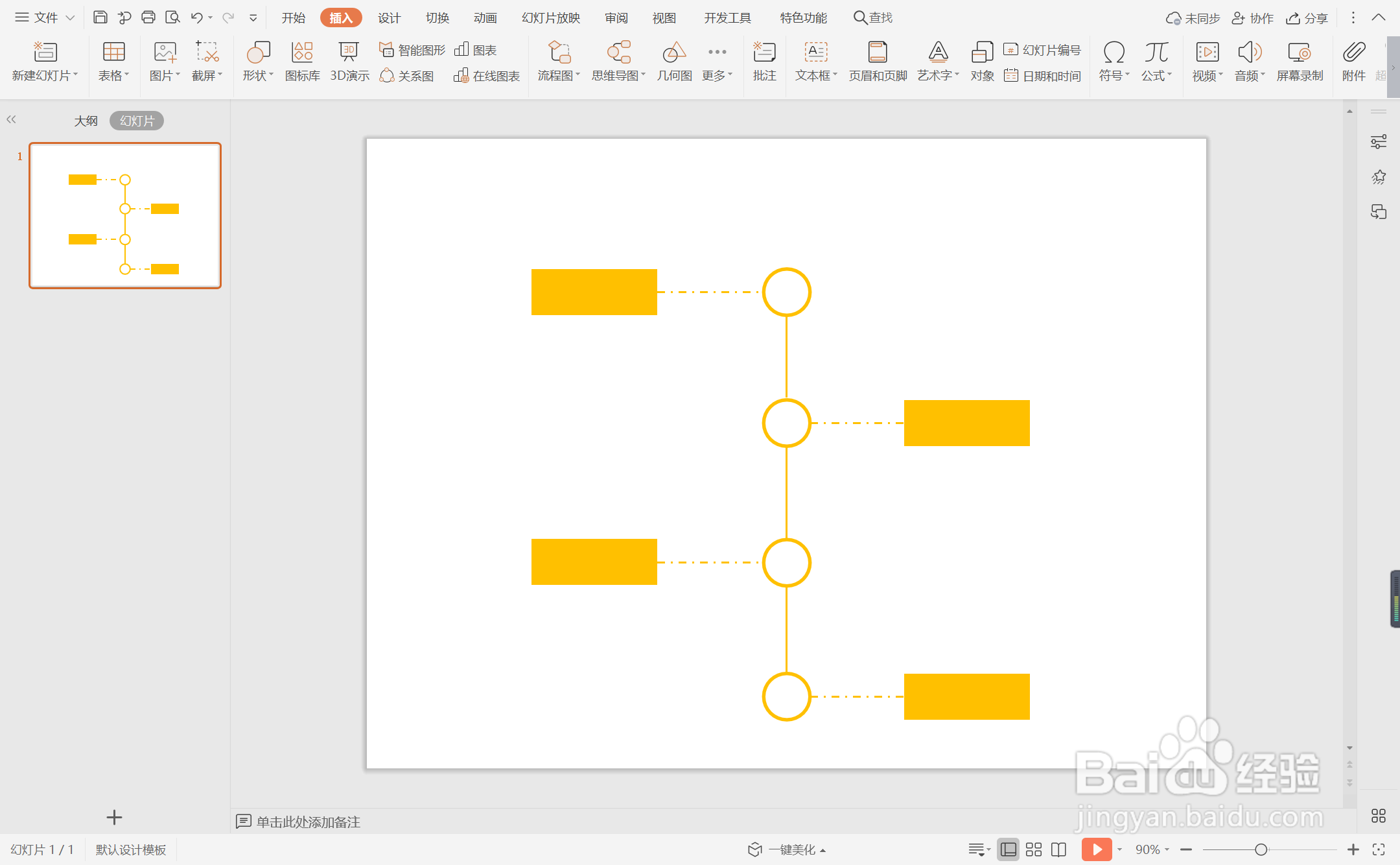
7、在矩形中输入时间,在矩形下方输入事件,这样活力态罪橙色通用型时间轴就制作完成了。

声明:本网站引用、摘录或转载内容仅供网站访问者交流或参考,不代表本站立场,如存在版权或非法内容,请联系站长删除,联系邮箱:site.kefu@qq.com。
阅读量:114
阅读量:75
阅读量:79
阅读量:36
阅读量:95